Win10开始菜单无法打开?看看解决方法大全
时间:2017-04-06 来源:互联网 浏览量:
Win10系统加入了全新的开始菜单,非常好用,不过有一部分用户在升级到win10系统之后发现开始菜单打不开,操作中心点击无反应等问题,或者开始很正常,执行过系统还原后出现上述情况,这种情况出现的原因很多,下面我们就一起来看看有哪些方法适用于Win10开始菜单打不开、Win10消息栏打不开等情况。
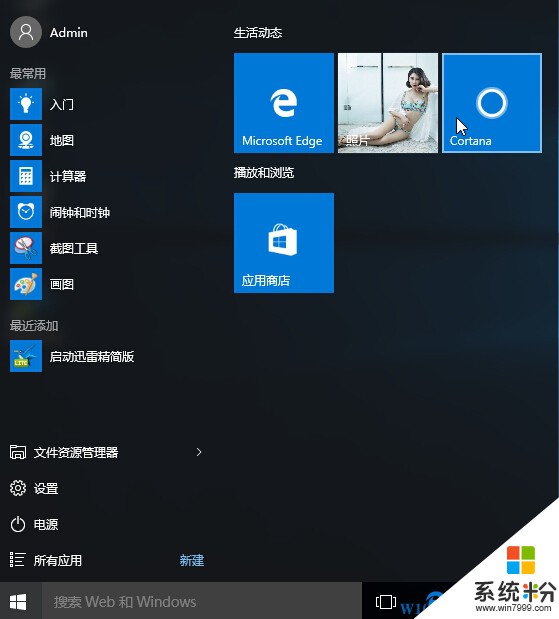
原因解析:
使用开始菜单和消息栏等功能需要一定的账户权限,用户账户权限被修改有三种情况,一种是病毒篡改,一种是系统文件损坏或遇到bug从而产生故障,一种是用户不小心改了某个项目导致权限缩小。
几个解决方法:
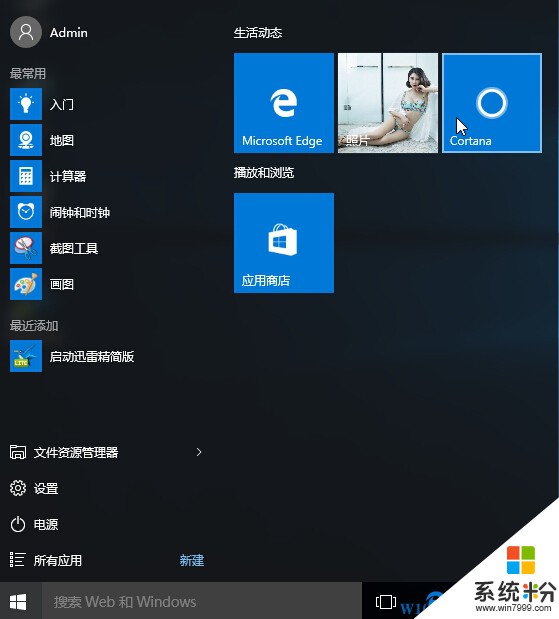
原因解析:
使用开始菜单和消息栏等功能需要一定的账户权限,用户账户权限被修改有三种情况,一种是病毒篡改,一种是系统文件损坏或遇到bug从而产生故障,一种是用户不小心改了某个项目导致权限缩小。
几个解决方法:
一、病毒篡改
先杀毒,建议在安全模式下进行杀毒操作。
有些杀毒软件会在杀毒完成后自动修复被篡改文件,这时可尝试重启查看问题解决情况,若还是不行请看第(二)节。(升级用户或尝试卸载系统中的一些安全软件再试);
二、不小心改了某个项目导致权限缩小
1、如果实在想不起来动了什么地方,请先按照以下步骤图示中的默认配置一步步确认修改账户权限配置到自己计算机中;
2、首先,按图示确认www.win7999.com 修改本地组策略编辑器的所有“用户账户控制”“域成员”和“账户”开头的选项,是不是一至,如不一至则双击进行修改。
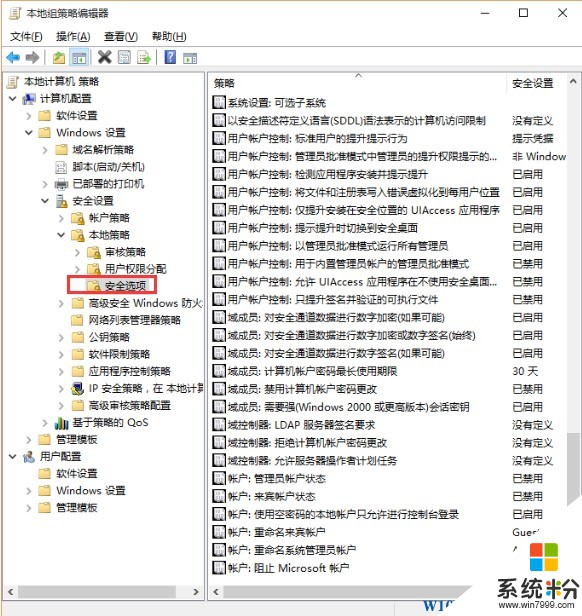
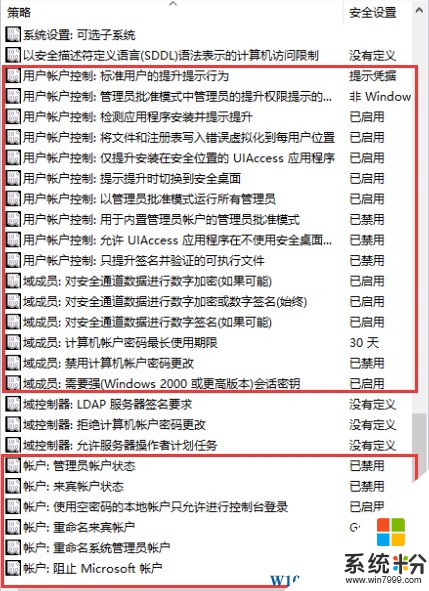
3、然后,右击这台电脑,选择管理,按图示进行确认修改;
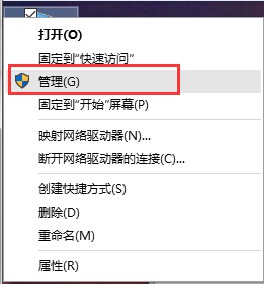
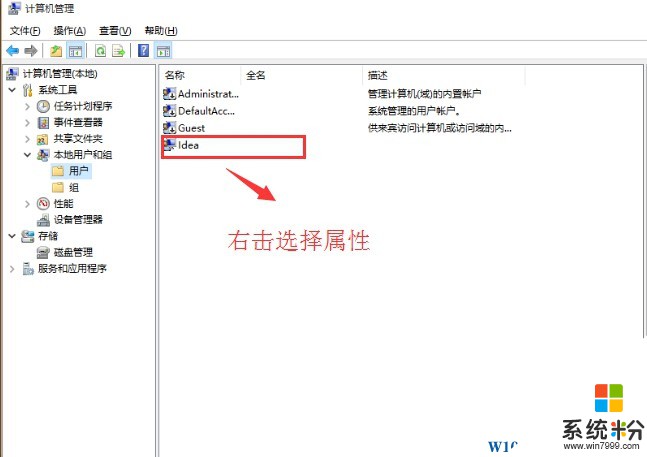
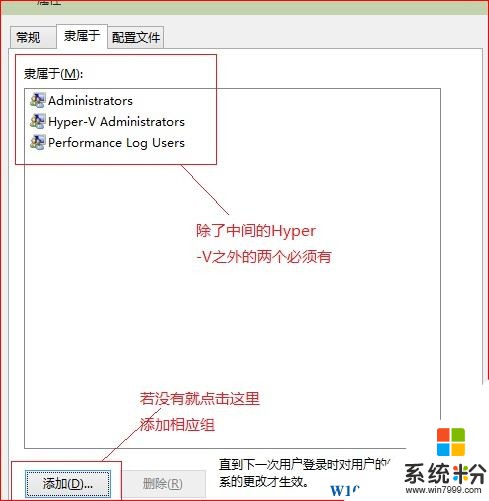
最后,重启。此时如果问题仍然存在,请看第(三)节。
三、系统文件损坏或遇到bug
首先按第(二)节进行操作,若问题解决就无须再看此节。
然后,如果还有Win10正式版的iso文件,就在win环境下断网进行安装,它会给一个保留设置、个人文件和应用的选项,减少重装后再次修改设置和重装软件的麻烦。
完成上述两步后,一般此类问题都能解决,如果还没有解决,如果是从刚开始完全重装就有这种问题,请考虑是不是系统安装文件的问题,可以检测下SHA-1 散列值与官方下载页面相同;如果是升级安装的,请在设置更新和恢复的恢复中选恢复电脑而不影响你的文件或完全重装一遍(两个选项都需要系统iso镜像文件),或回退到前一系统版本。
以上方法由网络上整理因win10版本不同可能会有变化。
我要分享:
相关教程
- ·win10 10074开始菜单打不开解决的方法有哪些 win10 10074开始菜单打不开怎么办
- ·win10开始菜单放大的方法 如何恢复win10开始菜单全屏
- ·win10开始菜单没反应怎么办,win10开始菜单打不开的解决方法
- ·win10开始菜单无法运作怎么解决|win10开始菜单不能工作的解决方法
- ·win10个性化和开始菜单无法打开的解决方法
- ·Win10开始菜单没反应怎么办?Win10开始菜单打不开的完美解决方法
- ·桌面文件放在d盘 Win10系统电脑怎么将所有桌面文件都保存到D盘
- ·管理员账户怎么登陆 Win10系统如何登录管理员账户
- ·电脑盖上后黑屏不能唤醒怎么办 win10黑屏睡眠后无法唤醒怎么办
- ·电脑上如何查看显卡配置 win10怎么查看电脑显卡配置
win10系统教程推荐
- 1 电脑快捷搜索键是哪个 win10搜索功能的快捷键是什么
- 2 win10系统老是卡死 win10电脑突然卡死怎么办
- 3 w10怎么进入bios界面快捷键 开机按什么键可以进入win10的bios
- 4电脑桌面图标变大怎么恢复正常 WIN10桌面图标突然变大了怎么办
- 5电脑简繁体转换快捷键 Win10自带输入法简繁体切换快捷键修改方法
- 6电脑怎么修复dns Win10 DNS设置异常怎么修复
- 7windows10激活wifi Win10如何连接wifi上网
- 8windows10儿童模式 Win10电脑的儿童模式设置步骤
- 9电脑定时开关机在哪里取消 win10怎么取消定时关机
- 10可以放在电脑桌面的备忘录 win10如何在桌面上放置备忘录
win10系统热门教程
- 1 Windows 10 应用商店 《QQ音乐》 UWP v2.0版更新相关内容
- 2 Win10查IP地址的方法 Win10如何查IP地址
- 3 win10如何取消默认一周一次磁盘整理计划,win10取消默认一周一次磁盘整理计划的方法
- 4Win10怎么使用旧版Win8命令提示符?
- 5台式电脑风扇一直转什么原因 win10风扇狂转原因和解决方法
- 6win10没有声音小喇叭打叉该怎么办?
- 7Win10系统 计算机中丢失mfc120.dll 解决方法
- 8win10如何恢复禁用管理员,win10恢复禁用管理员的方法
- 9Win10系统坏了怎么办?重置功能帮你忙!
- 10win10怎么删除eng?win10删除eng输入法的方法!
最新win10教程
- 1 桌面文件放在d盘 Win10系统电脑怎么将所有桌面文件都保存到D盘
- 2 管理员账户怎么登陆 Win10系统如何登录管理员账户
- 3 电脑盖上后黑屏不能唤醒怎么办 win10黑屏睡眠后无法唤醒怎么办
- 4电脑上如何查看显卡配置 win10怎么查看电脑显卡配置
- 5电脑的网络在哪里打开 Win10网络发现设置在哪里
- 6怎么卸载电脑上的五笔输入法 Win10怎么关闭五笔输入法
- 7苹果笔记本做了win10系统,怎样恢复原系统 苹果电脑装了windows系统怎么办
- 8电脑快捷搜索键是哪个 win10搜索功能的快捷键是什么
- 9win10 锁屏 壁纸 win10锁屏壁纸设置技巧
- 10win10系统老是卡死 win10电脑突然卡死怎么办
